The Dude Network monitor adalah aplikasi baru dari mikrotik yang mana dapat menjadi sebuah jalan anda untuk mengatur lingkungan jaringan anda, the dude akan otomatis membaca dengan cepat semua alat/computer yang terhubung dalam jaringan dalam satu jaringan lokal, menggambar dari rancangan peta dari jaringan lokal anda, mengamati layanan dari alat atau komputer dan memberitahu jika ada masalah servis dari alat/komputer dalam jaringan lokal anda.
Beberapa fitur yang tersedia dalam program the dude adalah :
1. Dude bersifat gratis.
2. Instalasi dan pemakaian mudah.
3. Penemuan jaringan otomatis dan pengaturan tata letak jaringan.
4. Mengizinkan anda untuk menyusun peta-peta sendiri dan menambahkan alat-alat sendiri.
5. Dukungan untuk mengamati servis yang berjalan pada alat/komputer tersebut.
Uraian tersebut diatas adalah sedikit penjelasan tentang the dude network monitor dan beberapa fitur yang ada dalam the dude network monitor meskipun masih banyak lagi fasilitas yang di berikan oleh the dude, akan tetapi penulis akan mencoba memberikan sedikit tentang the dude network monitor yang sesuai dengan fitur yang ada.
The Dude bersifat gratis karena dapat di download di website milik mikrotik, pada saat artikel ini di buat penulis mendownload aplikasi the dude di alamat milik mikrotik.
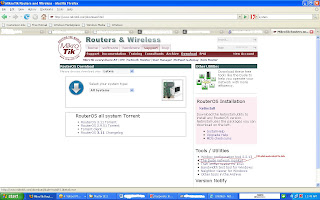
Langkah-langkah instalasi aplikasi the dude
1. Download aplikasi the dude dari official website mikrotik.
2. Setelah proses download selesai, jalankan proses instalasi seperti pada gambar dibawah ini :
3. Setelah tampil seperti gambar diatas maka klik next, mka akan tampil seperti pada gambar dibawah ini :
4. Klik tombol I Agree untuk melanjutkan proses instalasi, kemudian akan tampil seperti pada gambar dibawah ini :
5. Pilih bahasa yang digunakan dalam bahasa penggunaan aplikasi, klik Next maka akan tampil seperti pada gambar dibawah ini :
6. Setelah anda klik next kemudian pilih dimana aplikasi tersebut akan diinstal, kemudian klik install dan proses instalasi akan dimulai. Setelah proses instalasi berakhir maka akan muncul form seperti gambar dibawah ini :
7. Proses instalasi the dude telah berakhir, jika anda ingin menjalankan the dude setelah proses instalasi maka pilih tanda centang pada Run The Dude. Klik Finish.
Kita telah menjalankan proses instalasi fitur yang kedua dari the dude network monitor. Mudah bukan ???, selanjutnya kita akan menjalankan aplikasi dengan fitur ketiga dari the dude network monitor yaitu penemuan jaringan otomatis dan pengaturan tata letak jaringan.
Langkah-langkah untuk menemukan jaringan adalah sebagai berikut :
1. Setelah kita menjalankan aplikasi maka akan muncul form seperti dibawah ini :
2. Dapat kita lihat saat pertama kali kita menjalankan the dude, akan muncul sebuah form Device Discovery form inilah yang akan mencari sebuah alat/komputer pada jaringan yang terhubung dalam satu subnet yaitu 192.168.0.0/24. Range IP yang dicari adalah 192.168.0.1-192.168.0.255. pada form device discovery lita pilih fast agar kita dapat dengan cepat menemukan sebuah alat/komputer, hanya dengan scan by ping jadi servis yang akan discan hanyalah ping saja dari alat/komputer yang terhubung pada sebuah jaringan.
3. kemudian pada tab services dapat kita lihat apa saja yang bias kita scan servisnya akan tetapi jika kita memakai fast scan maka kita hanya akan scan servis ping saja.
4. Pada tab Device type dapat kita lihat alat/komputer apa saja yang akan discan diantaranya Bridge, FTP Server, Mikrotik Device, Mail Server dan lain-lain. Silakan di pelajari untuk yang lain. Klik discover untuk mulai pencarian alat/komputer.
5. Setelah selesai pencarian alat/komputer maka akan muncul jaringan dalam satu subnet yang kita cari yaitu seperti pada gambar dibawah ini :
6. Setelah proses pencarian selesai maka akan muncul seperti pada gambar diatas. Sebagai catatan jika komputer dalam sebuah jaringan firewall nya hidup dan icmp echo request nya tidak dihidupkan maka komputer tersebut tidak dapat discan oleh the dude. Pada gambar diatas dapat dilihat ada sebuah alat/komputer yang tergambar hanya dengan IP saja dan ada yang berupa nama komputer nya, hal tersebut dikarenakan Netbios dari komputer ada yang mati dan ada yang hidup.
Selesai sudah fitur untuk penemuan jaringan dalam satu subnet secara otomatis, sekarang kita mencoba belajar tentang bagaimana kita menambhakan alat/komputer dalam sebuah peta dalam sebuah jaringan komputer.
Langkah-langkah untuk menambahkan alat/komputer dalam sebuah jaringan adalah sebagai berikut :
1. Tekan tombol plus merah seperti pada gambar berikut ini :
2. dapat kita lihat pada gambar diatas tanda plus untuk menambahkan device, network, submap, static dan link yang akan coba saya jelaskan adalah device, network dan link. Device disini adalah alat/komputer yang akan digambar dalam peta jaringan tersebut. Network adalah banyak device yang terhubung dalam jaringan tersebut. Link adalah jalan menghubungkan antara device dengan network tersebut. Dari gambar diatas selanjutnya kita pilih device untuk menambhkan alat dalam jaringan tersebut. Setelah kita klik device maka akan muncul form seperti di bawah ini :
3. Form diatas adalah form untuk menambahkan device misal seperti pada gambar tersebut kita menamabahkan device dengan spesifik IP 192.168.0.234. kita bisa memasukan username dan password jika device tersebut support akan telnet ataupun winbox. Biasanya ini kita gunakan hanya untuk komputer server yang menggunakan mikrotik ataupun komputer yang support telnet. Setelah kita memberikan IP pada device yang akan kita tambahkan klik Next hingga tampil seperti pada gambar dibawah ini :
4. Pertama kali kita akan diberi daftar kosong, servis apa saja dari komputer tersebut yang akan kita scan. Untuk cara menambahkan servis kita klik tanda plus merah di pojok kiri atas form. Setelah kita klik maka akan tampil seperti gambar dibawah ini :
5. Pada gambar diatas kita bisa gunakan servis ping dari komputer tersebut, kita pilih probenya adalah ping jadi kita akan cek komputernya dengan servis ping saja. Probe Interval, Probe Timeout dan Probe Down Count nya kita pilih default saja. Kemudian klik Ok, makan akan muncul device yang telah kita buat sendiri, seperti pada gambar dibawah ini :
6. Setelah kita menambahkan device baru kita bisa menambahkan link yang menghubungkan antara device dengan network. Kita kembali ke langkah pertama dengan menekan tombol plus merah pada pojok kanan atas, kemudian pilih link. Kita sambungkan antara device dengan network. Akan tampil seperti pada gambar dibawah ini :
7. setelah kita menambahkan link antara device yang baru kita buat dengan network maka akan muncul form seperti dibawah ini :
8. Kita pilih mastering typenya adalah simple dan typenya adalah some link (artinya sembarang type dari koneksinya karena kita bisa pilih disitu jika card lan support gigabyte fast ethernet maka bisa kita bilih gigabyte fast ethernet).
Nah selesai sudah untuk pembuatan device dan pembuatan link yang baru sekarang kita bisa mengamati jaringan kita dengan menggunakan the dude.
Selesai sudah pengetahuan awal penggunaan aplikasi the dude network monitor dari mikrotik. Masih banyak lagi yang bisa kita pelajari dari the dude ini dan kita bisa mengaplikasikan untuk memantau dan mengamati jaringan server di lingkungan kita.
Sebagai penutup penulis memohon jika ada saran-saran yang membangun bagi penulis. Terima Kasih dan selamat mencoba.
Referensi :
http://www.mikrotik.com/thedude.php
diambil dari http://ilmukomputer.com/2008/08/13/the-dude-network-monitor/
Klik disini untuk melanjutkan »»



